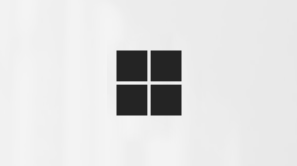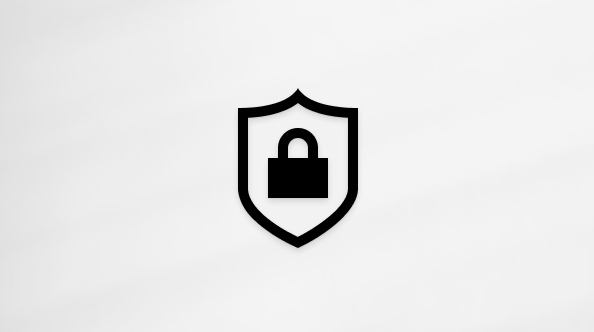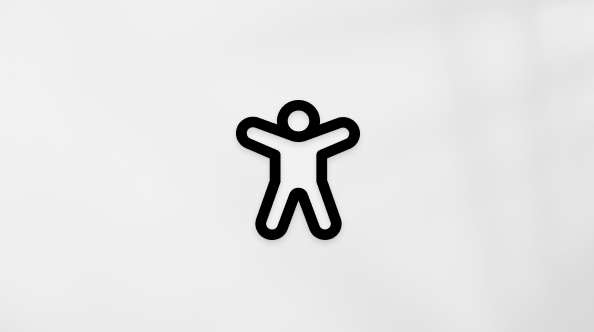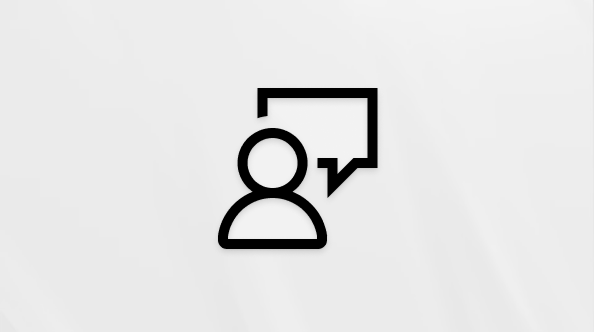Microsoft Teams無料で画像、リンク、またはファイルを送信する
重要: これらの手順は、Microsoft Teams Free のみを対象としています。 職場または学校アカウントで Teams を使用している場合、それらは機能しません。
Microsoft Teams Free では、写真、ファイル、リンクなど、重要なすべてを共有できます。
Microsoft Teams無料で写真を共有する
-
写真を共有するチャットに移動します。
-
[アクションとアプリ ]
-
[メディア
-
[カメラ ]
-
[ フォト ライブラリ
注: Microsoft Teams無料フォト ライブラリが空白の場合は、上部にある [ネイティブ ギャラリー
-
-
写真を選択したら、[完了] を選択する前に画像を編集できます。
-
メッセージを入力する場合は、[送信 ]
Microsoft Teams Free 内でファイルを共有する
-
ファイルを共有するチャットに移動します。
-
[アクションとアプリ ]
-
[
-
メッセージを入力する場合は、[ 送信 ]
デバイスから共有する
-
画像またはファイルを共有するには、デバイスで見つけて、[共有 ]
-
アプリケーションの一覧から [Teams ] を選択します。
注: Teams が共有オプションに一覧にない場合は、左にスワイプし、[その他 の
-
複数のアカウントが Teams にサインインしている場合は、プロフィール画像の 下矢印 をタップし、送信するアカウントを選択します。
-
必要な場合は、[メッセージの入力 ] フィールドにメッセージを入力します。
-
-
[
チャット で OneDrive ファイルへのリンクを送信することもできます 。
関連トピック
画像またはファイルを送信する
-
ファイルを共有するチャットに移動します。
-
[新しいメッセージの入力] フィールドの横にある [ファイルの添付]
-
可能な操作
-
[コンピューターからアップロード] を選択し、画像またはファイルを選択し、[ 開く] を選択します。
-
[
-
-
必要に合わせてメッセージを入力し、[
リンクを送信する
ブラウザーまたは別のソースからリンクをコピーし、チャットに貼り付けます。 送信されると、チャット参加者はリンクを選択して開くか、右クリックしてリンクをコピーできます。
注: リンクがメタデータをサポートしている場合は、グループと共有したリンクに関する詳細が表示されます。
関連トピック
お問い合わせ
詳細については、サポートに問い合わせするか、Microsoft Teams コミュニティに質問してください。

![[追加] ボタン](/images/ja-jp/21113c2a-9d28-4eb4-aa05-11b24caaa95d)
![[ギャラリー] ボタン](/images/ja-jp/aa88f0f5-1081-4eb5-bba7-43d133435ee3)

![[フォルダー] ボタン](/images/ja-jp/b6d247c7-3265-43bb-9031-0b400692dc5a)
![Teams の [送信] ボタン](/images/ja-jp/d0c351a3-6392-4d34-823e-135f6ac0c8c7)
![[ファイルの添付] ボタン](/images/ja-jp/abbe4de7-6d24-42a4-819b-d65f4313c907)
![[共有] ボタン](/images/ja-jp/f02b9212-712e-4b81-8b5d-0793dc44a82f)

![[チャットでWindows 11] の [検索] ボタン](/images/ja-jp/248deb3f-a962-4ea8-abd9-f1ddbf724ea6)